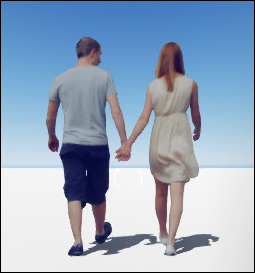2Dの人物切り抜き素材をどのようにインポートしますか?
1. 以下がその方法です
Lumionでは、2Dの人物の切り抜きをインポートして、常にカメラに向く(こちらを見ている)ように向きを変えることができます。
1.1:モデリングソフトで、正面を向く平面を作成します。 平面の底辺のエッジの中点の位置が0,0,0にくるように平面を配置します。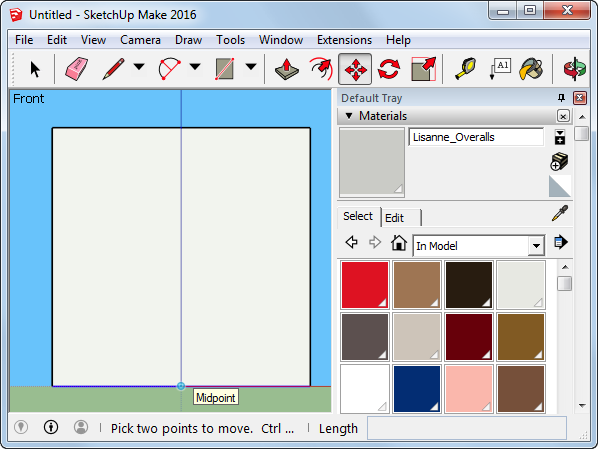
1.2:透明度をもつPNGテクスチャ(ここをクリックしていくつかの例を参照)またはアルファチャネルのある32ビットテクスチャ(詳細はナレッジベース:マテリアルの一部を透明にするにはどうすればよいですか?を参照)を平面に適用し、テクスチャが正しく配置およびスケーリングされていることを確認します。
ヒント:SketchUpを使用している場合は、テクスチャを3Dビューにドラッグするだけで、平面が自動的に作成されます。これにより、平面を0,0,0にスケーリングして中央に配置するだけで済みます。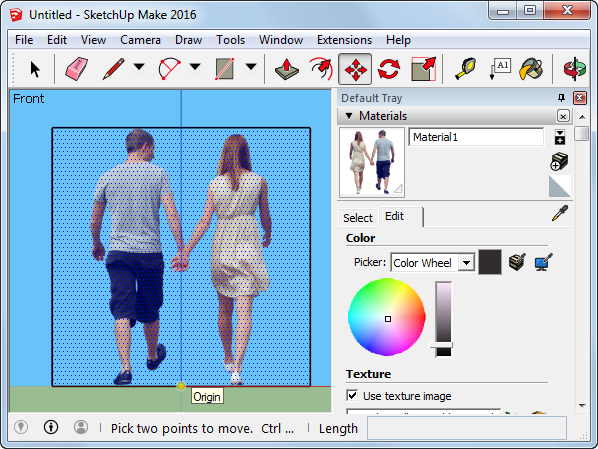
1.3:Lumionに作成した平面をインポートし、ビルボードマテリアルを追加します。
1.4:ビルボードマテリアルを適用した後に平面が非表示になった場合、それは平面がカメラの方向ではなく、カメラの反対側を向いていることを意味します。 これを修正するには、モデリングソフトで180度回転させ、Lumionにモデルを再インポートします。
1.5:ビルボードマテリアルを適用した後に平面が垂直線に見える場合、インポートする前にモデリングソフトで平面を90度回転させる必要があります。